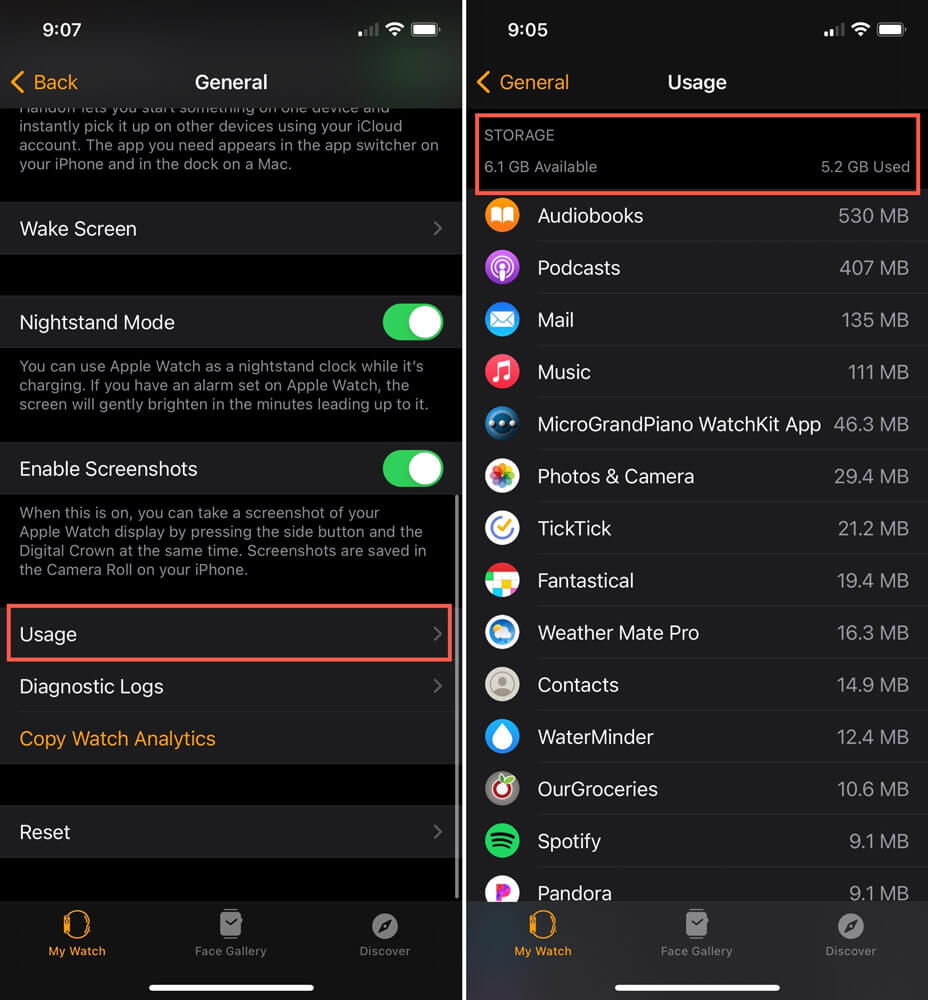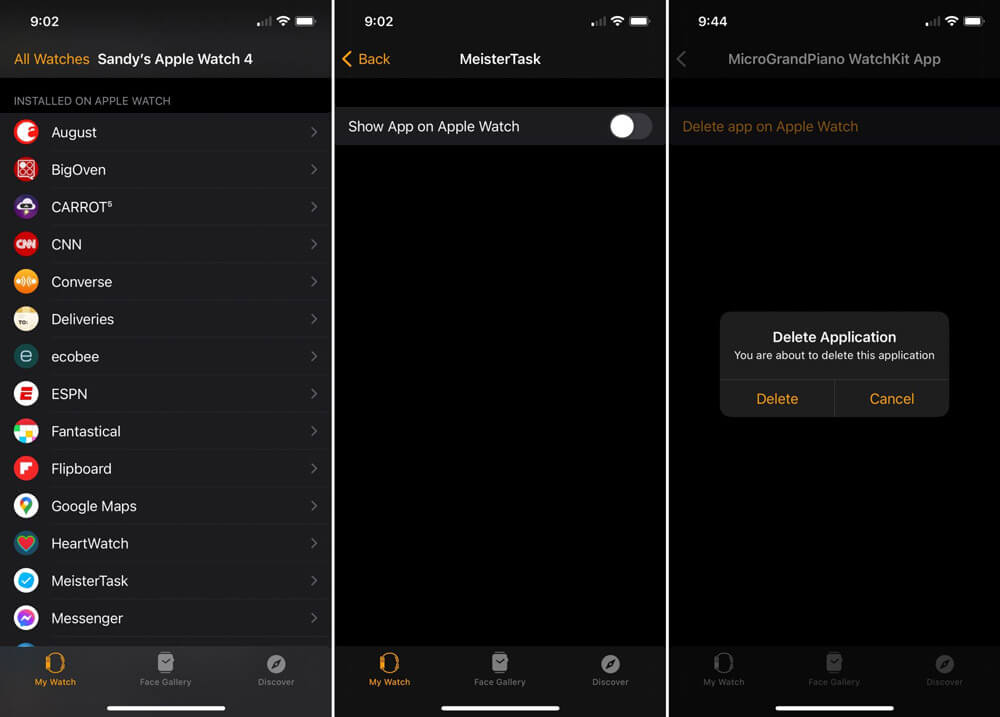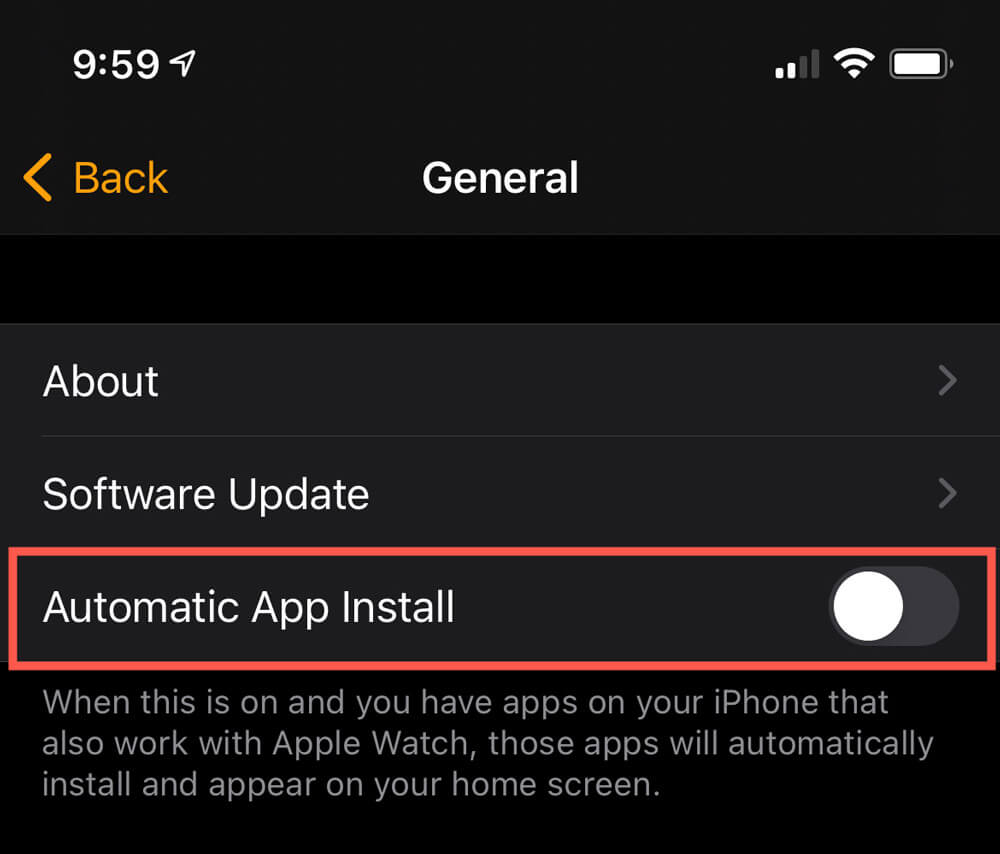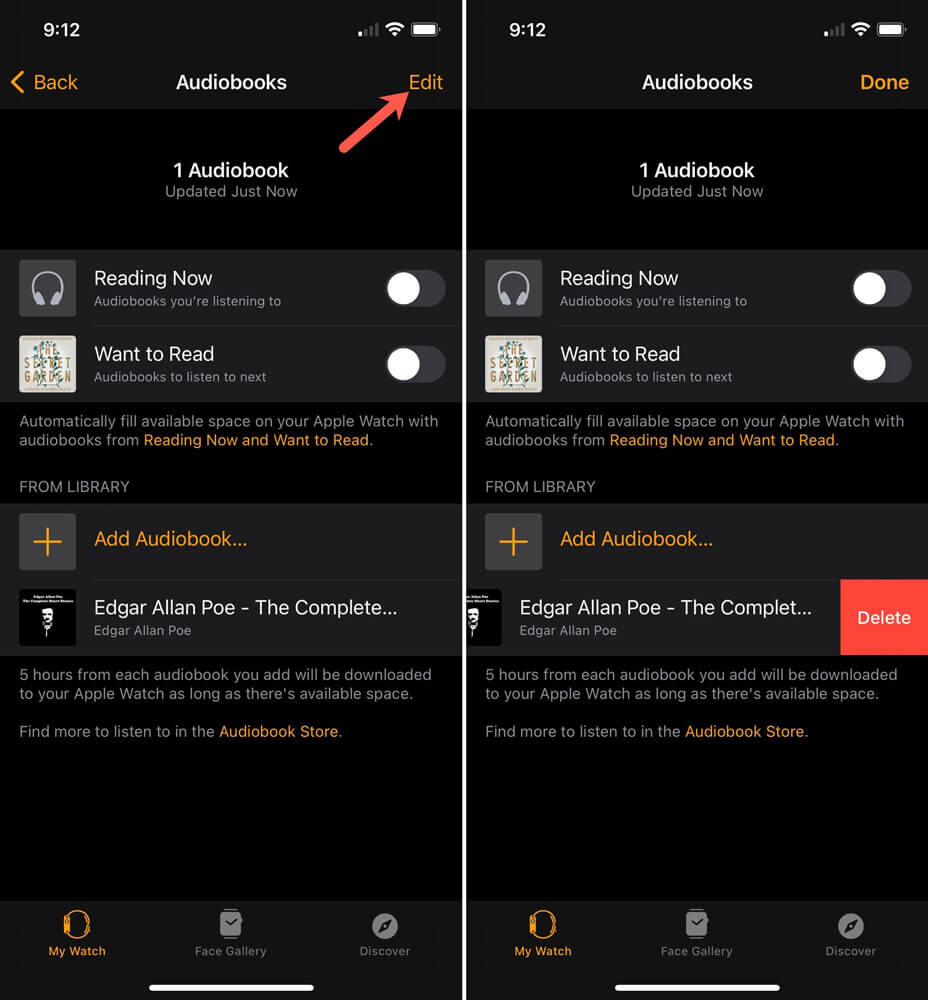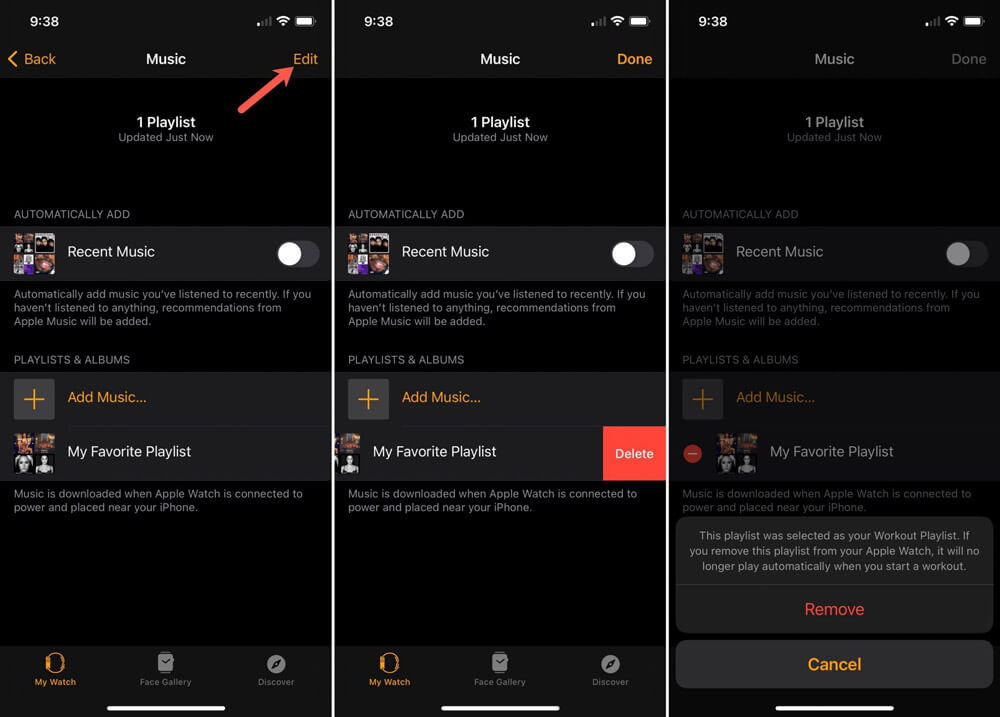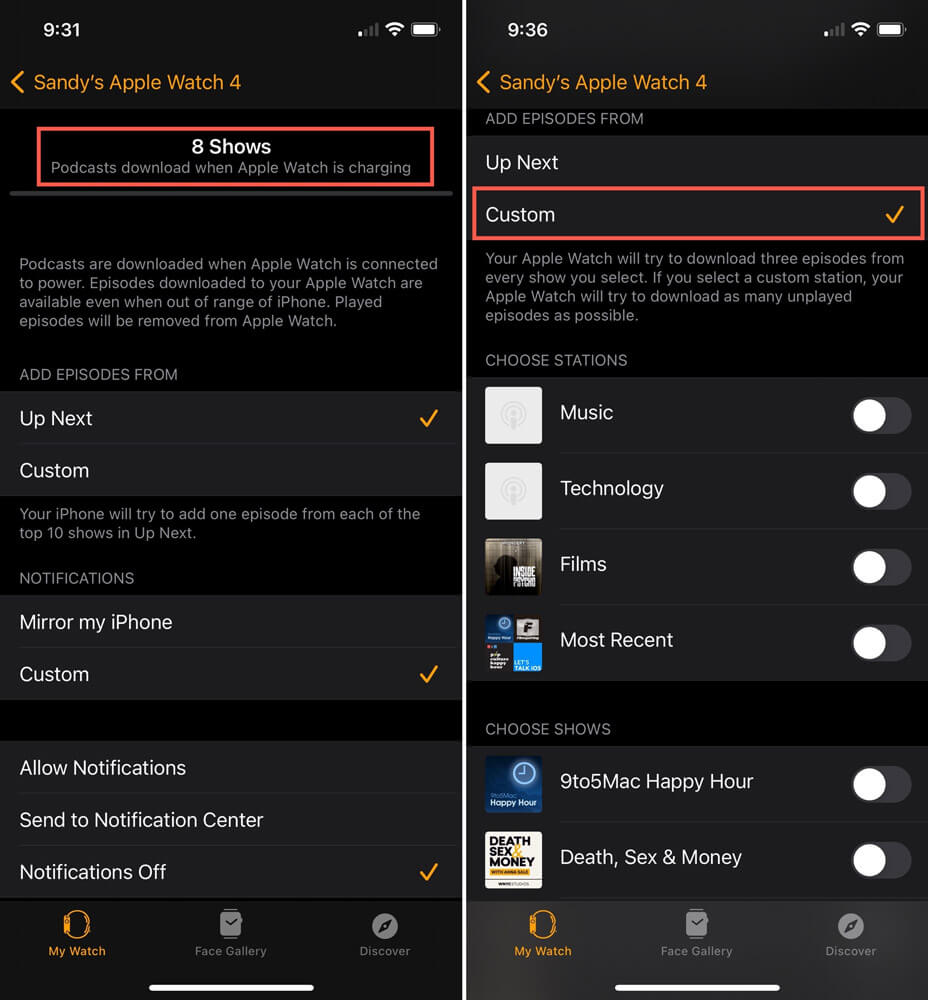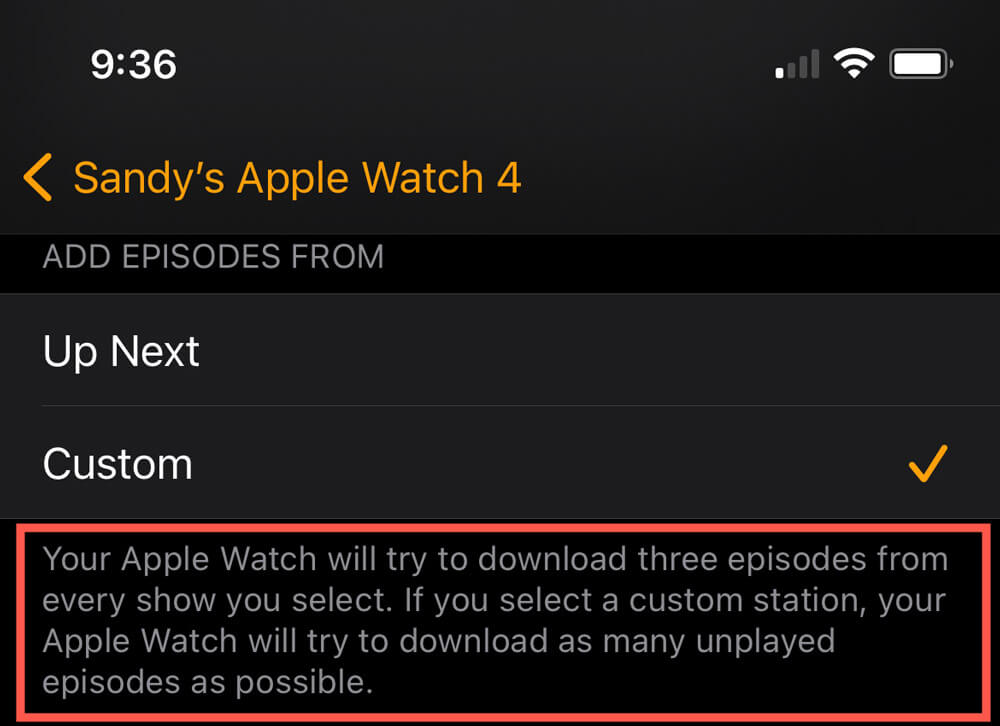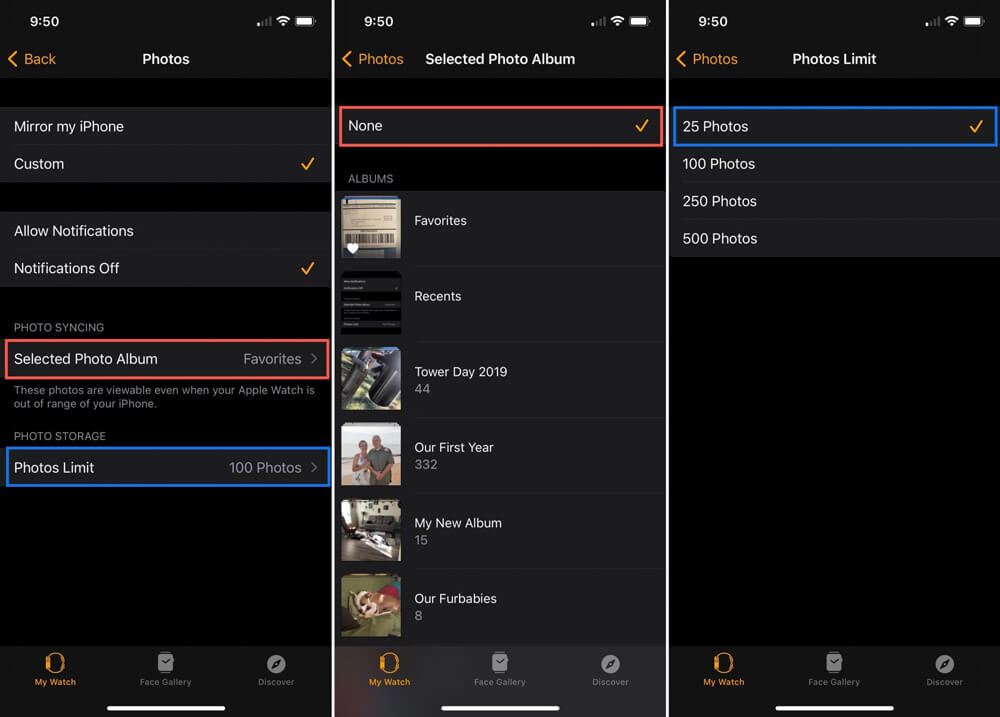اپل واچ هم مانند سایر دستگاهها دارای حافظه داخلی است و شما قطعا محدودیت دارید. ما در اینجا نحوه بررسی فضای اشغال شده و همچنین روشهای مختلفی برای خالی کردن آن را برای شما عزیزان آماده کردهایم.
بررسی حافظه اپل واچ
برای بررسی حافظه آزاد و استفاده شده اپل واچ به برنامه Watch در آیفون خود مراجعه کنید. از تب My Watch گزینه General و سپس Usage را انتخاب نمایید. یا در اپل واچ به مسیر Settings > General > Usage بروید.
در برنامه Watch آیفون، شما فضای موجود (Available) و اشغال شده (Used) را مشاهده میکنید و زیر آن نیز لیستی از مواردی که حافظه اپل واچ شما را اشغال کردهاند را داریم. شما با بررسی این لیست به راحتی میتوانید مواردی که فضای زیادی از حافظه اپل واچ شما را اشغال کردهاند را بیابید.
۱- برنامههای استفاده نشده را حذف کنید
اپل واچ با آیفون شما متفاوت است و به احتمال زیاد برخی از برنامههایی که نصب کردهاید را روی مچ دست خود نیاز ندارید. صرف اینکه یک برنامه از اپل واچ هم پشتیبانی میکند، به این معنا نیست که شما آن را میخواهید.
۱- برای حذف یک برنامه از اپل واچ برنامه Watch را از آیفون خود باز کنید.
۲- از تبهای پایین گزینه My Watch را انتخاب کنید و صفحه را به پایین بکشید تا به قسمت Installed on Apple Watch برسید.
۳- روی اپلیکیشنی که قصد حذف آن را دارید بزنید و گزینه Show App on Apple Watch را غیر فعال نمایید. با این کار برنامه نصب شده در اپل واچ دیگر نمایش داده نمیشود. اگر برنامهای بود که فقط برای اپل واچ بود و همراه با برنامه آیفون آن نصب نشده بود، گزینه Delete app on Apple Watch به شما نمایش داده میشود که باید روی آن بزنید و سپس با زدن روی Delete آن را تایید نمایید.
اگر بعدا از حذف اپلیکیشن پشیمان شدید میتوانید به بخش Available Apps بروید و گزینه Install را بزنید.
غیرفعال کردن نصب خودکار اپلیکیشن در اپل واچ
اگر در تنظیمات شما گزینه Automatic App Install فعال باشد و برنامهای که روی آیفون نصب میکنید نسخه اپل واچ نیز داشته باشد، نرم افزار روی اپل واچ شما نصب میشود. اینگونه ساعت هوشمند شما پر از اپلیکیشنهای غیر ضروری میشود که منجر به پر شدن حافظه میگردد. برای غیر فعال کردن این گزینه مراحل زیر را دنبال کنید.
۱- برنامه Watch را روی آیفون خود باز کنید و تب My Watch را انتخاب نمایید.
۲- گزینه General را انتخاب نمایید.
۳- گزینه Automatic App Install را غیرفعال نمایید.
از این پس هیچ برنامهی سازگار با اپل واچ بعد از نصب در آیفون، در ساعت شما هم نصب نخواهد شد. این نصب فقط در صورتی که شما بخواهید صورت میگیرد و لیست اپلیکشنها از بخش Available Apps در دسترس است که با زدن روی گزینه Install نصب میگردند.
۲- حذف کتابهای صوتی از اپل واچ
همانطور که در تصاویر بالا مشاهده کردید، ممکن است فضای زیادی از اپل واچ را کتابهای صوتی اشغال کرده باشند. اگر شما هم از این کتابها استفاده میکنید، حذفشان میتواند به خالی کردن حافظه اپل واچ کمک کند. برای این کار مراحل زیر را دنبال کنید.
۱- برنامه Watch را در آیفون خود باز کنید و به تب My Watch بروید.
۲- به پایین صفحه بروید و Audiobooks را انتخاب کنید.
۳- روی گزینه Edit در بالای صفحه سمت راست بزنید.
۴- روی علامت – کنار کتاب مورد نظرتان بزنید و سپس گزینه Delete را تپ نمایید.
اگر گزینههای Reading Now و Want to Read نیز در این صفحه فعال هستند، با غیرفعال کردن آنها میتوانید از پر شدن حافظه اپل واچتان جلوگیری کنید. در صورت فعال بودن، دسته بندی این کتابها به اپل واچ شما اضافه میشوند.
۳- حذف موزیک از اپل واچ
موزیکها، آلبومها و لیست پخشها حافظه اپل واچ را نیز پر میکنند. بنابراین اگر آهنگ دانلود شده روی اپل واچ خود دارید، حذف آنها میتواند به آزادسازی فضا کمک کند.
۱- برنامه Watch را در آیفون خود باز کنید و به تب My Watch بروید.
۲- به پایین صفحه بروید و Music را انتخاب کنید.
۳- روی گزینه Edit در بالای صفحه سمت راست بزنید.
۴- روی علامت – کنار لیست پخش یا آلبوم مورد نظرتان بزنید و سپس گزینه Delete را تپ نمایید.
نکته: اگر یک لیست پخش را برای تمرین خود انتخاب کردهاید، برای حذف آن از شما تاییدیه گرفته میشود که در صورت موافقت باید روی Remove بزنید.
گزینه Recent Music یا موزیکهای اخیر هم میتوانند حافظه اپل واچ شما را پر کند که با غیرفعال کردن آن از این کار جلوگیری خواهید کرد. اگر این گزینه فعال باشد، موزیکهایی که اخیرا از آیفون گوش دادهاید را به طور خودکار به اپل واچ هم اضافه میکند و اگر موزیکی اخیرا گوش نداده باشید، از اپل موزیک عناوین پیشنهادی را اضافه میکند.
- همچنین بخوانید: اپل واچ سری ۷ میتواند میزان قند خون را تشخیص دهد
۴- سفارشی سازی دانلود پادکستها
عملکرد پادکستها کمی با موارد فوق متفاوت است. شما گزینهای برای دانلود موارد در صف Up Next زمانی که اپل واچ به شارژ است دارید. و سعی خواهد کرد یک قسمت از هر ۱۰ پادکست Up Next را اضافه کند. به جای این شما میتوانید فقط موارد دلخواهتان را برای دانلود انتخاب نمایید.
۱- برنامه Watch را در آیفون خود باز کنید و به تب My Watch بروید.
۲- به پایین صفحه بروید و Podcasts را انتخاب کنید.
۳- از بالای صفحه و بخش Add Episodes From گزینه Custom را انتخاب نمایید.
۴- وقتی که ایستگاهها و برنامهها نمایش داده میشوند، فقط موارد دلخواه را فعال کنید.
نکته: با سفارشی کردن این منو، سه قسمت از برنامه و ایستگاههای انتخاب شده دانلود میشوند.
همچنین توجه داشته باشید پس از گوش دادن به یک پادکست، آن از اپل واچ شما حذف خواهد شد.
۵- غیرفعال کردن همگامسازی تصاویر و یا تغییر محدودیت
شما میتوانید پوشههای دلخواهتان از Photos آیفون را با اپل واچ همگامسازی نمایید و همچنین برای تعداد تصاویر محدودیت ایجاد کنید. همانطور که میدانید این کار هم حافظه اپل واچ را پر میکند.
۱- برنامه Watch را در آیفون خود باز کنید و به تب My Watch بروید.
۲- به پایین صفحه بروید و Photos را انتخاب کنید.
۳- از قسمت Photo Syncing روی Selected Photo Album بزنید و گزینه None را انتخاب کنید. اگر میخواهید که همگامسازی به طور کامل لغو نشود، میتوانید آلبوم با تصاویر کمتری را انتخاب کنید.
۴- اگر میخواهید فقط همگامسازی را محدود کنید و کاملا آن را غیرفعال نکنید، از قسمت Photo Storage روی گزینه Photos Limit بزنید و گزینه مورد نظرتان را انتخاب کنید. کمترین تعداد عکسی که میتوانید انتخاب کنید ۲۵ عدد است.